Dříve používali zvukové reproduktory pouze náruživí hráči a milovníci hudby. Dnes je počítač bez zvuku jako rozbitý televizor s obrazem, ale bez zvuku. Pokud vám v systémové liště chybí ikona zvuku, není to problém, jen se to nehodí. No a pokud nemáte zvuk, je to katastrofa. Tyto problémy však můžete vyřešit sami a nemusíte žádat o pomoc opravnu.
Co potřebujete k opravě chybějící ikony zvukového reproduktoru na hlavním panelu systému Windows 10?
Systém Windows je docela pohodlný a intuitivní. Je to především díky jeho rozhraní a praktickému hlavnímu panelu.
Hlavní panel se obvykle nachází v dolní části obrazovky systému Windows. Zobrazuje aktuálně otevřené programy a také přímý přístup k nabídce Start a několika užitečným funkcím.
Například čas a datum, přístup k jazyku rozložení klávesnice nebo rychlý přístup k hotspotům.
Na pravé straně hlavního panelu je také ikona s reproduktorem. Ten je zodpovědný za nastavení zvuku v počítači. Zde můžete nastavit celkovou hlasitost systému a výstupních zvukových zařízení.
Někdy se vyskytne problém, kdy tato ikona z hlavního panelu jednoduše zmizí. Ke změně zvuku můžete použít i další nástroje z Ovládacích panelů. Hlavní panel je však pro tento účel mnohem vhodnějším nástrojem.
Zde je návod, jak vrátit chybějící ikonu zvuku na hlavní panel.
Jak vyřešit problém s chybějící ikonou hlasitosti na hlavním panelu v systému Windows 10
Existují tři hlavní způsoby, jak tento problém vyřešit. Všechny jsou poměrně jednoduché a jejich provedení vám zabere jen trochu času. Pomocí těchto triků můžete ikonu hlasitosti vrátit zpět:
- Zkontrolujte, zda je zapnutá ikona hlasitosti.
- Odhlášení a přihlášení do systému Windows 10
- Restartování Průzkumníka
Níže najdete podrobnější popis jednotlivých způsobů.
Jak zkontrolovat, zda je zapnutá ikona hlasitosti
Pokud nemáte na hlavním panelu ikonu hlasitosti, může být prvním krokem k vyřešení tohoto problému její zapnutí ve Windows.
Pokud ovládání hlasitosti chybí, může být ve Windows jednoduše zakázáno. Pokud jste ovládání hlasitosti ztratili, stačí jej znovu připojit. To provedete následujícím způsobem:
- Nejprve klikněte pravým tlačítkem myši na prázdné místo na hlavním panelu a vyberte možnost „Nastavení hlavního panelu“.
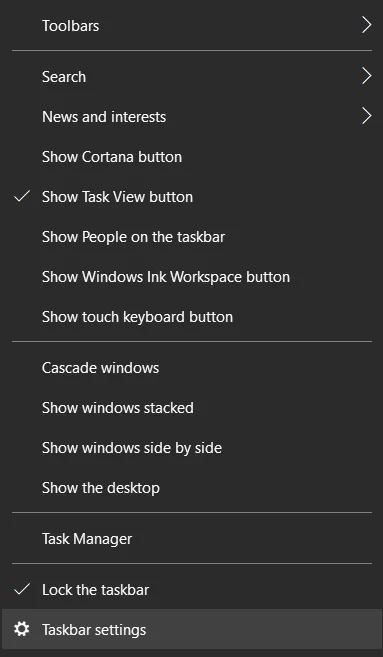
- Poté sjeďte dolů a klikněte na odkaz „Zapnout nebo vypnout systémové ikony“.
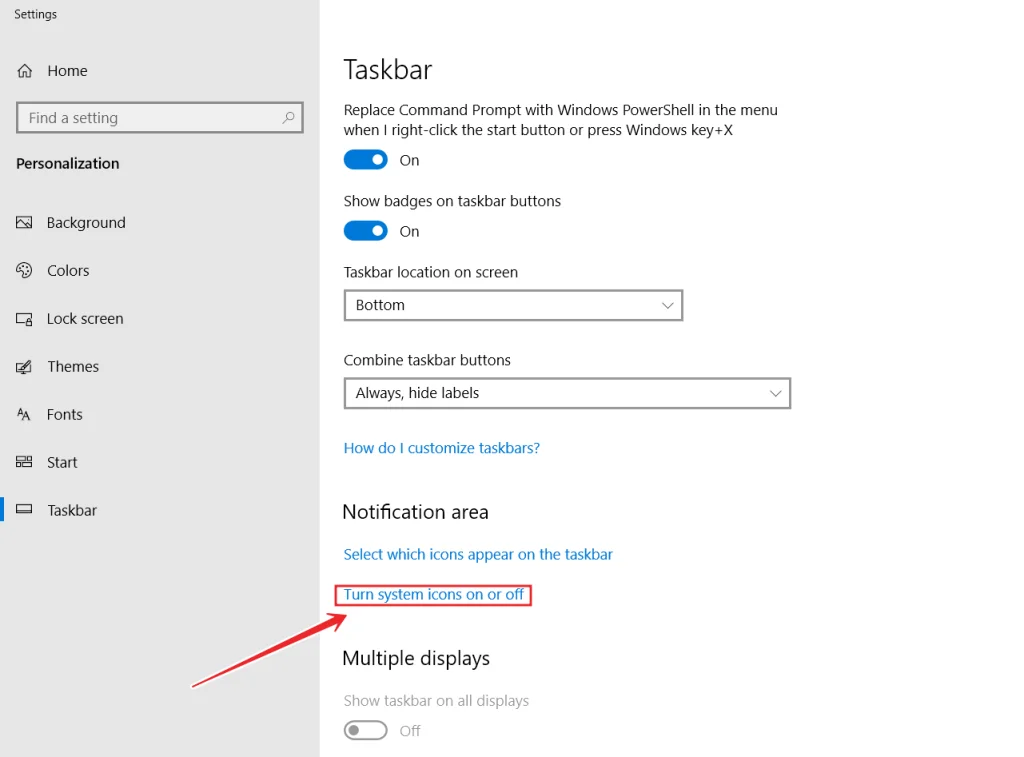
- Poté by měla být zapnuta možnost „Hlasitost“.
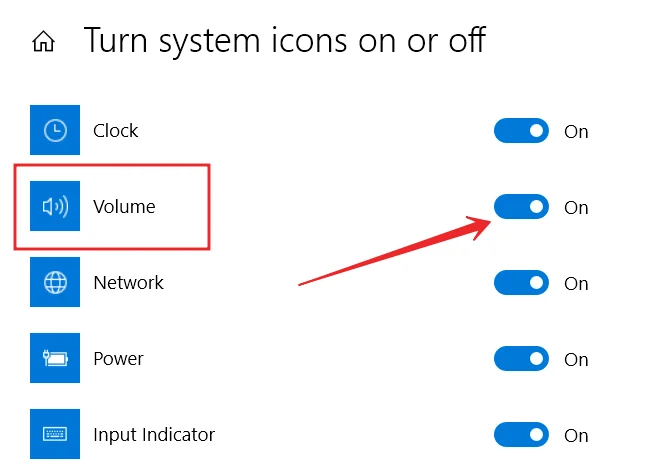
- Nyní se vraťte do nabídky „Nastavení hlavního panelu“ a klikněte na odkaz „Vybrat, které ikony se zobrazí na hlavním panelu“.
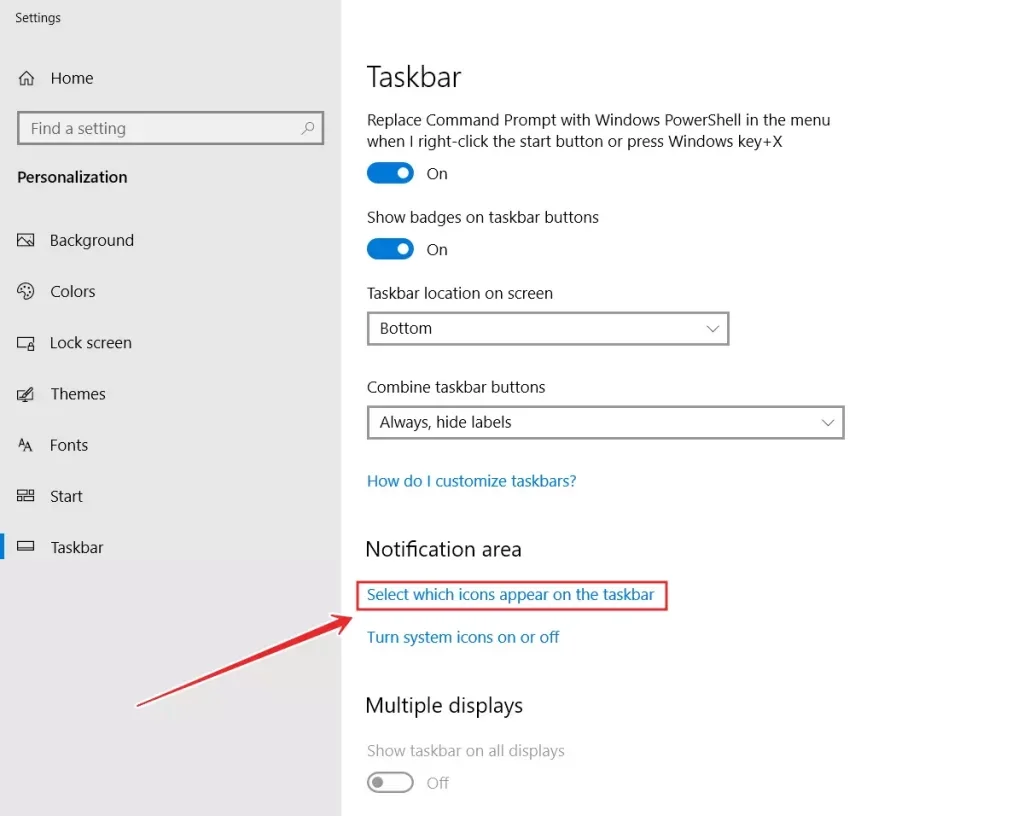
- Měla by být zapnuta také možnost „Hlasitost“.
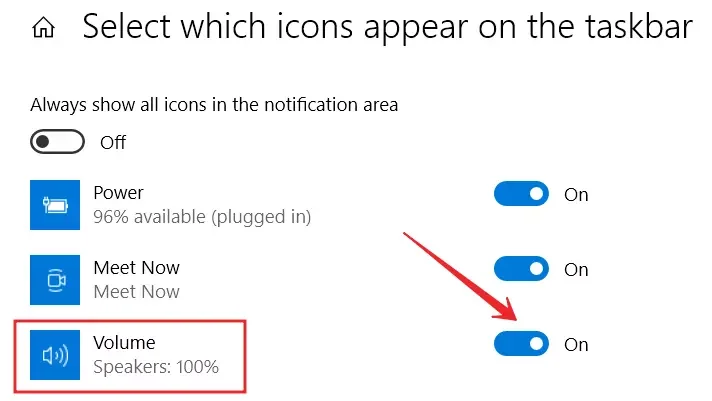
- Nakonec zkontrolujte hlavní panel a zjistěte, zda se ikona objevila.
Tato metoda často funguje při problémech s ikonou hlasitosti na hlavním panelu systému Windows.
Jak se odhlásit a přihlásit do systému Windows 10
Tento problém může být způsoben také jednoduchou chybou v systému. K odstranění takových chyb obvykle stačí znovu se přihlásit do systému Windows.
Můžete také restartovat zařízení. Tím se vypne operační systém a ukončí se všechny programy, které mohly tuto chybu způsobit.
Jak restartovat Průzkumníka Windows
Pokud výše uvedené metody nepomohly vyřešit problém, další funkční metodou může být restartování Průzkumníka Windows. Uživatelé hlásili, že pomocí této metody úspěšně vyřešili problém s absencí ikony svazku v systému Windows 10. V některých případech může být příčinou problému Průzkumník. K tomu je potřeba následující postup:
- Nejprve stiskněte kombinaci kláves „Ctrl + Shift + Esc“ a otevřete Správce úloh.
- Poté přejděte na kartu „Podrobnosti“.
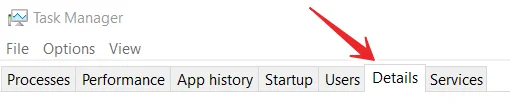
- Zde je třeba najít soubor s názvem „explorer.exe“.
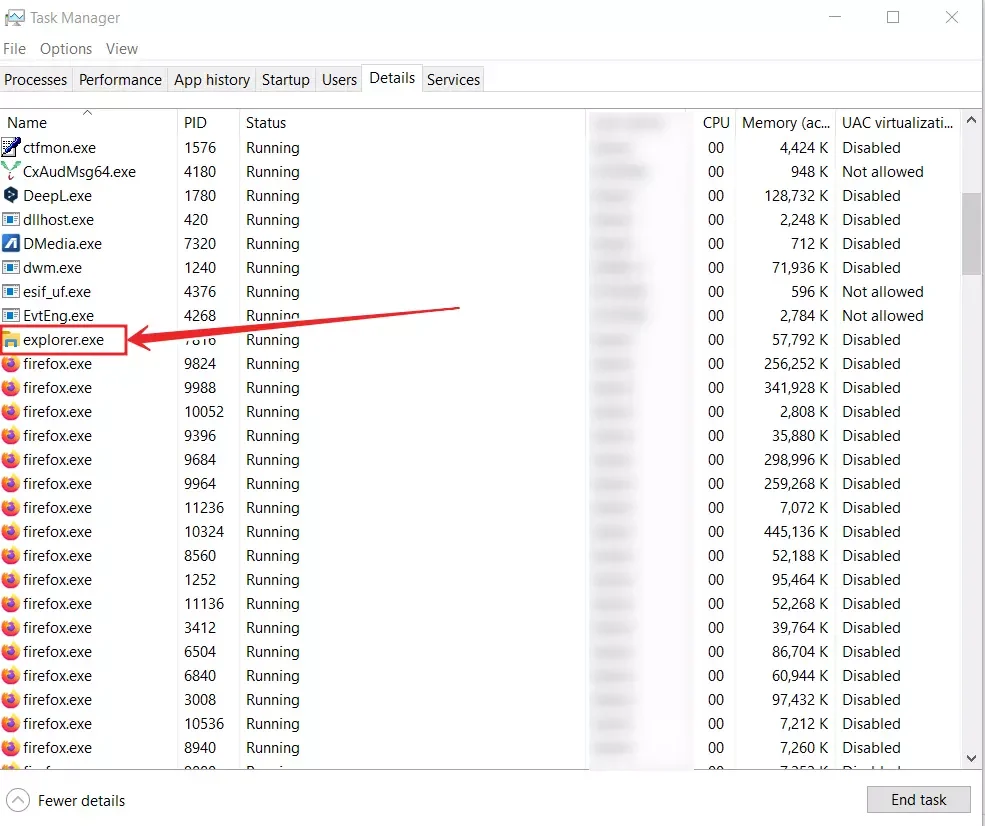
- Poté na ni klikněte pravým tlačítkem myši a v seznamu vyberte možnost „Ukončit úlohu“.
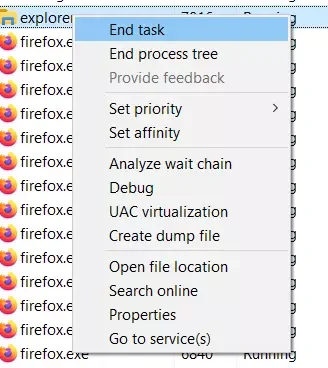
- Poté stiskněte klávesy Windows + R a zadejte „Explorer“. Stiskněte klávesu Enter nebo stiskněte tlačítko „OK“ pro pokračování.
- Průzkumník se restartuje a ikona hlasitosti by se měla znovu objevit na svém místě na hlavním panelu.
Po dokončení těchto kroků budete moci restartovat Průzkumníka Windows v počítači.
Co ještě můžete udělat pro návrat chybějící ikony zvuku na hlavní panel ve Windows 10?
Pokud vám výše uvedené kroky nepomohly, nezoufejte. Existují další dva kroky, které uživatelům někdy pomohou. Můžete je vyzkoušet:
Aktualizace ovladačů
Může se jednat o hardwarový problém. To platí zejména v případě, že ikona jen nezmizí, ale zešedne. V každém případě může problém souviset se zvukovým zařízením. V takovém případě je třeba aktualizovat ovladač zvukového zařízení. Poté restartujte počítač a zkontrolujte, zda byl problém odstraněn. Za tímto účelem proveďte následující kroky:
- Stiskněte kombinaci kláves „Windows + X“ a ze seznamu vyberte možnost „Správce zařízení“.
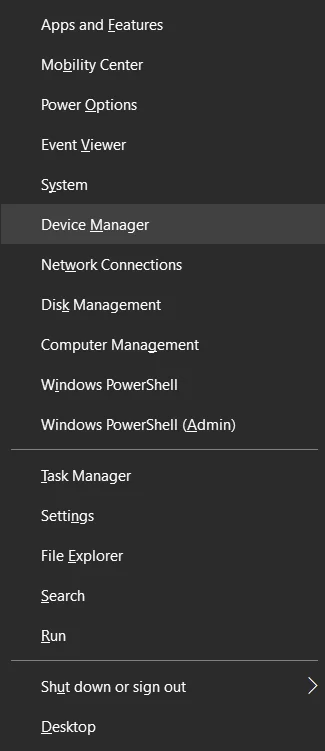
- Po otevření Správce zařízení klikněte na řádek „Zvuk, video a herní ovladače“ a klikněte pravým tlačítkem myši na zvukové zařízení, které chcete aktualizovat.
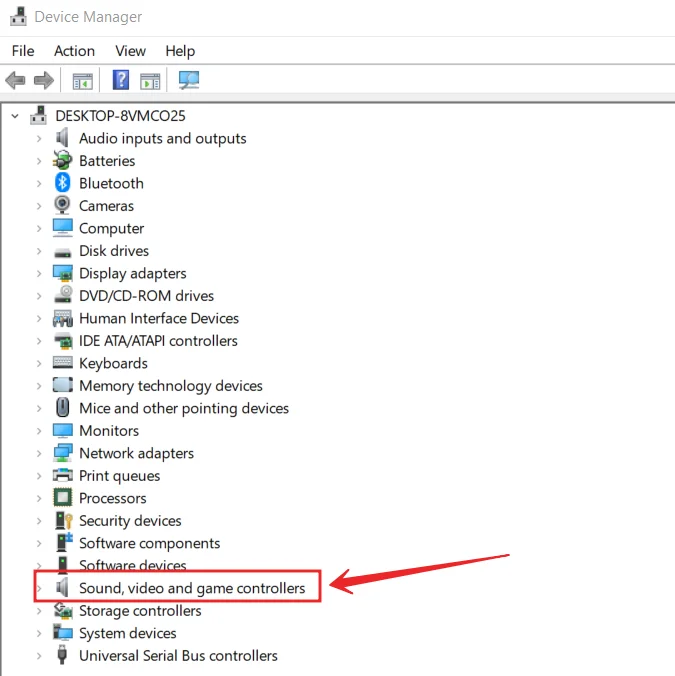
- Poté v seznamu vyberte možnost „Aktualizovat ovladač“.
- Poté nezapomeňte restartovat počítač.
Po dokončení těchto kroků budete moci aktualizovat ovladač zvukového zařízení.
Změna velikosti textu
Pokud nic nepomohlo, existuje poslední metoda, jak tento problém vyřešit. Můžete změnit velikost textu. Tato metoda umožňuje změnit nastavení displeje zařízení a znovu je obnovit, protože v některých případech může být absence ikony způsobena problémem se zobrazením.
Za tímto účelem:
- Nejprve klikněte na tlačítko Start a přejděte do nabídky „Nastavení“.
- Poté otevřete část „Systém“ a přejděte do nastavení „Zobrazení“.
- Poté změňte velikost textu na 125 %.
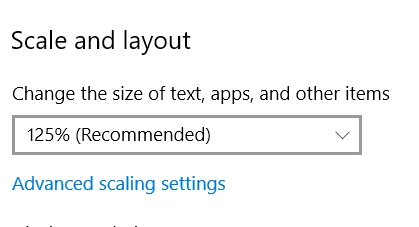
- Poté se vraťte zpět a znovu změňte velikost textu na 100 %.
- Zavřete okno a ikona zvuku by se měla vrátit na hlavní panel.
Po dokončení těchto kroků budete moci změnit velikost textu v počítači s Windows 10.
Existuje mnoho různých řešení pro obnovení ikony hlasitosti na hlavním panelu. Vyzkoušením všech výše popsaných metod byste měli být schopni rychle získat zpět ikonu hlasitosti a ovládat úroveň zvuku zařízení z hlavního panelu pracovní plochy.






